V procese prípravy podkladov pre tlač číha viacero nástrah. Tie môžu spôsobiť, že tlačovina nebude vyzerať tak, ako očakávate. Akých pravidiel sa držať a, naopak, čoho sa pri príprave tlačových dát vyvarovať? Prečítajte si, na čo by ste si mali dať pozor.
1. Pre podklady používajte iba vektorový formát (napr. logotypy, kreslená grafika…)
Grafické podklady (okrem fotografií – vysvetlenie nižšie) dodávajte vždy vo vektorovom formáte. Obraz v ňom pozostáva z kriviek, čiar, tvarov, textov a informácií o ich polohe. Vďaka tomu zostávajú všetky kresby a texty ostré pri akomkoľvek zväčšení. Ide napr. o formáty EPS, AI či PDF.
Bitmapová (rastrová) grafika na rozdiel od tej vektorovej priamo uchováva informácie o farbe jednotlivých pixelov (obrazových bodov). Ak takýto obrázok zväčšíte, neuvidíte hladké a ostré objekty, ale jednotlivé pixely – obraz bude „rozštvorčekovaný”. Bitmapová grafika je uložená napr. vo formátoch TIF, EPS, JPG alebo PSD. Nevýhodou niektorých bitmapových formátov je tiež väčšia veľkosť súboru a obmedzené množstvo farieb.
2. Nie je PDF ako PDF
Najpoužívanejším formátom na prenos podkladov pre tlač je PDF. Ide o univerzálny štandard pre uchovávanie elektronických dokumentov. Stretnúť sa môžete aj so súbormi AI či CDR, tie sú však špecifickými formátmi grafických programov Adobe Illustrator a Corel Draw.
PDF môžete otvoriť na akomkoľvek počítači pomocou voľne stiahnuteľných programov (napr. Adobe Acrobat Reader) alebo priamo v internetových prehliadačoch či cloudových úložiskách, ako Google Disk. To zjednodušuje prenos i prípadné pripomienkovanie kedykoľvek počas finalizácie grafiky a tlačových dát.
Do PDF môžete uložiť grafiku vo vektorovom i rastrovom formáte (teda aj fotografie), texty v krivkách s presnými rozmermi, tlačové značky, fonty, farebné profily a ďalšie dáta potrebné pre tlač.
Existuje viacero typov PDF súborov. Tlačiarne a ďalšie firmy poskytujúce polygrafické služby uprednostňujú štandard PDF/X-1a:2001 a kompatibilitu Acrobat 4 (PDF 1.3) – tieto nastavenia môžete meniť pri exporte v grafickom programe. Súbor by mal byť bez ICC profilov a kompozitný, čiže mal by obsahovať všetky farby. Takisto musia byť zlúčené všetky priehľadnosti.
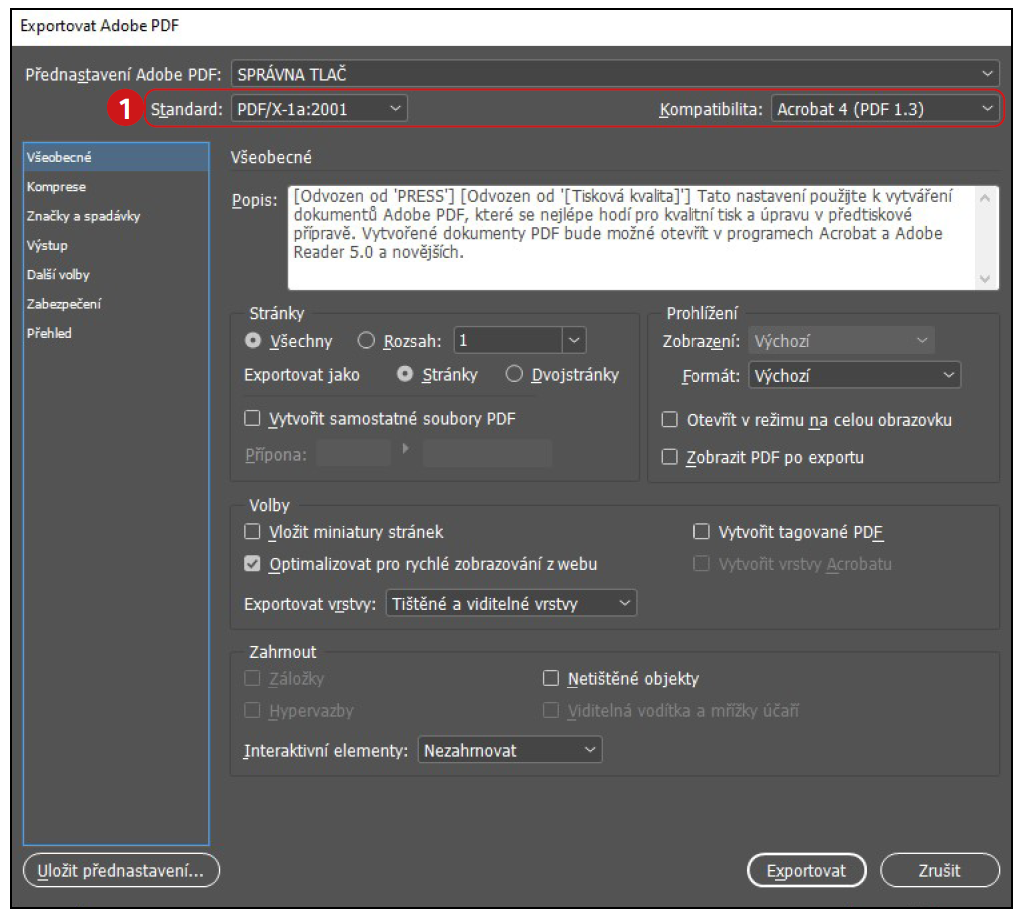
3. Fotografie nechajte v rozlíšení aspoň 300 dpi
Samozrejme, fotografie sa do vektora previesť nedajú a musia ostať v rastrovom formáte. Aby však boli po tlači čo najostrejšie, musia mať dostatočné rozlíšenie. V prípade komprimovaných formátov, akým je napr. JPG, nezabudnite nastaviť najvyššiu kvalitu.
Pri bežných tlačovinách je minimom pre fotografie 300 dpi (t. j. body na palec). Pri veľkoplošných plagátoch formátu A1 a väčších, pri banneroch, plagátoch a iných veľkoplošných tlačovinách postačí aj menšie rozlíšenie, keďže sa na ne ľudia budú pozerať z väčšej diaľky. Pri veľkých plagátoch a banneroch to môže byť aj menej ako 150 dpi, pri bilbordoch a bigbordoch dokonca iba 30 dpi. Pre istotu však vhodné rozlíšenie vopred prekonzultujte s firmou, ktorá vám bude grafiku tlačiť.
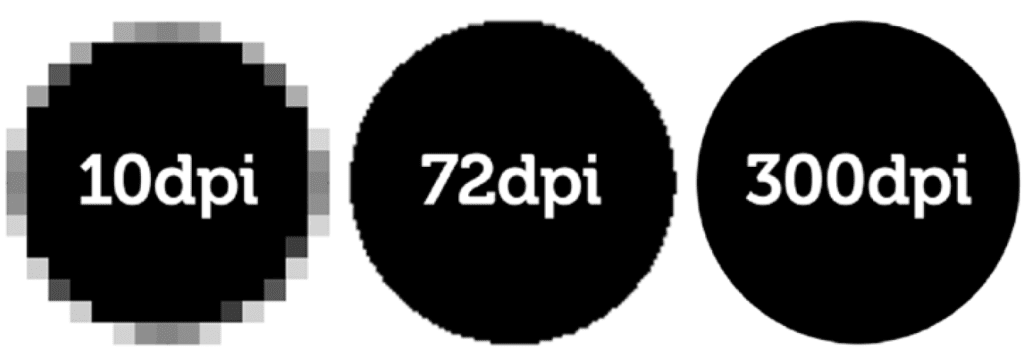
TIP:
Potrebné rozlíšenie pri tlači, rozlíšenie v pixeloch a rozmery si môžete vypočítať pomocou online kalkulačky.
4. Pozor na farby
V tlačových podkladoch vždy používajte farebný priestor CMYK. Farebné odtiene sa v ňom totiž vytvárajú odlišným spôsobom než v RGB priestore. Ten pre zmenu používajú elektronické zobrazovacie zariadenia, ako monitory a displeje. Ak by ste súbor nechali vo formáte RGB, výsledné farby by mohli byť odlišné od tých, ktoré vidíte na displeji pri práci s grafickým programom.
Pozor si dajte na definovanie plnej čiernej farby. V rámci farebného modelu CMYK sa výsledná farba skladá zo 4 pigmentov – cyan (tyrkysová), magenta (ružová), yellow (žltá) a black (čierna). Pri nastavení plného čierneho pigmentu a ostatných na nulu (0, 0, 0, 100) však môže vyjsť čierna ako tmavošedá. Pre dosiahnutie plnej čiernej musíte pridať aj odtiene ostatných pigmentov a namiešať napr. farbu 40, 40, 40, 100 alebo 60, 60, 60, 100.
Okrem CMYK môžete použiť aj tzv. priame farby (napr. Pantone). Tie nevznikajú zmiešaním zo základných farieb, odtiene sú jednoznačne definované číselným označením. Priame farby zaisťujú väčšiu presnosť zvoleného odtieňa.
TIP:
Ak si nie ste istí farebnosťou, dajte si vyhotoviť tzv. skúšobný nátlačok a presvedčte sa o presnosti farieb na vlastné oči.
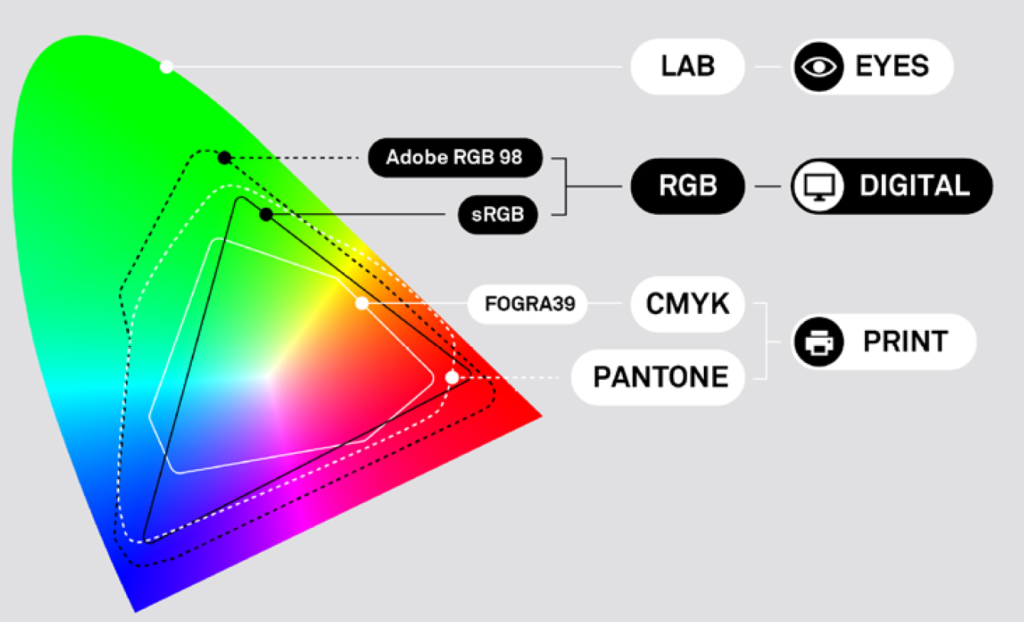
5. Použite správnu mierku a nezabudnite na spadavku
Pri bežných tlačovinách používajte vždy rozmery grafiky 1:1. V prípade bilbordov môže byť mierka nižšia, napr. 1 : 10. S čím treba počítať? Po zväčšení nižšej mierky na 1 : 1 klesne rozlíšenie obrázkov a fotografií v rastrovom formáte adekvátne k pôvodnej mierke. Napr. fotografia v dokumente 1 : 10 s rozlíšením 300 dpi bude mať po zväčšení pri tlači rozlíšenie iba 30 dpi.
Nezabudnite na spadavku (presah). Označuje priestor na okraji grafiky, v rámci ktorého bude tlačovina orezaná na potrebné rozmery. Tlačí sa totiž vždy na väčší, tzv. hrubý formát, čo znamená, že výsledný, tzv. čistý formát vznikne až po orezaní. Ak by ste do grafiky neumiestnili spadavku, v dôsledku nepresností pri orezávaní by mohli na čistom formáte zostať biele okraje.
Na čo ešte nezabudnúť?
- Dôležité grafické prvky a informácie umiestňujte do tzv. bezpečnej zóny. Tá by mala siahať dovnútra čistého formátu, niekoľko mm od vnútorného okraja spadavky.
- Rozmery spadavky závisia od typu tlačoviny. Pri bežných maloformátových tlačovinách sú štandardom 3 – 4 mm. Väčšiu spadavku potrebujete napr. pri PVC banneroch s očkami na zavesenie, plátnach či nálepkách zahýnaných cez okraj alebo pri bilbordoch – v niektorých prípadoch to môže byť 5 cm i viac.
- Pre rýchle a presné orezanie pridajte do grafiky aj orezové značky. Tieto krátke čiary na okraji grafiky ukazujú, kde sa má tlačovina orezať na čistý formát.
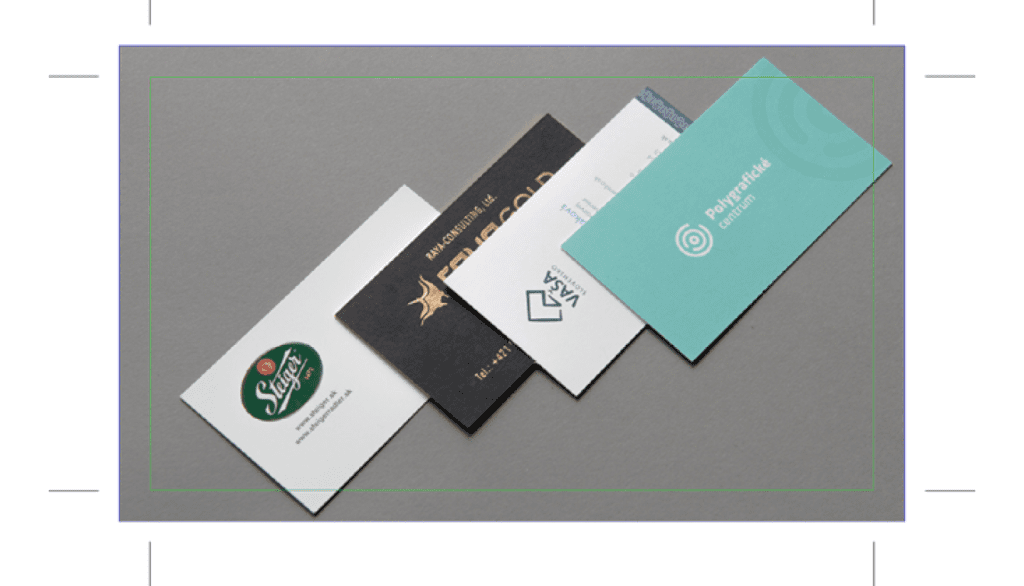
6. Texty preveďte na krivky alebo vložte fonty do PDF
Keď pracujete v grafickom programe s textom, používate fonty (písma) uložené vo vašom počítači. Ak PDF s grafikou otvoria v tlačiarni na počítači, na ktorom daný font nemajú k dispozícii, text sa zobrazí v inom fonte.
Zabrániť tomu môžete 2 spôsobmi:
- Previesť text na krivky – Z písma sa stanú tvary, takže ho každý program, na ktorom súbor otvoríte, berie ako grafiku. Text však potom nemôžete prepisovať, môžete s ním pracovať iba ako s grafikou.
- Vložiť (embeddovať) font do PDF – Pri exporte grafiky sa do PDF súboru uloží aj daný font, takže sa text zobrazí na každom počítači správne. Výhodou je, že aj po tomto kroku môžete text stále prepisovať.
Vedeli ste, že?
Pri niektorých tlačovinách môžete naraziť na obmedzenie v podobe minimálnej veľkosti písma. Obvykle to býva 5 b, resp. hrúbka čiar 0,075 mm. Menší text môže byť problematické vytlačiť dostatočne kvalitne kvôli technologickým obmedzeniam tlačiarenských strojov.
7. Samostatné súbory pre polygrafické postupy
Niektoré práce ako výsek, lakovanie či razba sa v polygrafii robia pred alebo po samotnej tlači. Pre tieto práce taktiež potrebujete dodať tlačové dáta, musia však byť oddelené od zvyšnej grafiky – t. j. buď na samostatnej strane, alebo v samostatnom dokumente. To sa môže týkať aj dát potrebných pre post-press tlač samostatnou farbou.
Pri parciálnom lakovaní a razbe môžete byť obmedzení minimálnymi rozmermi lakovanej, resp. razenej plochy. Na príliš malých plochách nemusí lak dobre držať alebo môže byť výsledok nekvalitný.
Pýtajte sa – získate viac ako odpovede na otázky
Ak dodržíte uvedené všeobecné zásady, riziko nedorozumení pri tlačových dátach znížite na minimum. Pravdou však zostáva, že rôzne tlačiarne a firmy poskytujúce polygrafické služby môžu mať na tlačové podklady rôzne požiadavky. Preto je dôležitá komunikácia. Napokon, otázka, či je lepšie stratiť pár minút a zaplatiť pár eur navyše za úpravu grafiky, alebo mať hlavu v smútku z výsledku, ktorý nezodpovedá vašim očakávaniam, zrejme nepotrebuje odpoveď.
Sledujeme trendy (nielen) z polygrafie za vás
Prihláste sa na odber newslettra a buďte v obraze.
Ďakujeme!
Vaša adresa bola zaradená do zoznamu odberateľov.

